谷歌浏览器怎么开启硬件加速模式
来源:
浏览器大全网
发布时间:2024年04月03日 10:58:12
谷歌浏览器怎么开启硬件加速模式?谷歌浏览器是一款安全、方便的网络浏览器软件,这款浏览器浏览网页速度非常快,很多小伙伴喜欢使用这款浏览器上网,不过近期有部分用户发现在谷歌浏览器上搜索内容,网页加载速度比较慢,这个时候可以开启硬件加速模式来解决这个问题。接下来小编就给大家带来谷歌浏览器硬件加速模式开启流程介绍,感兴趣的朋友千万不要错过了。
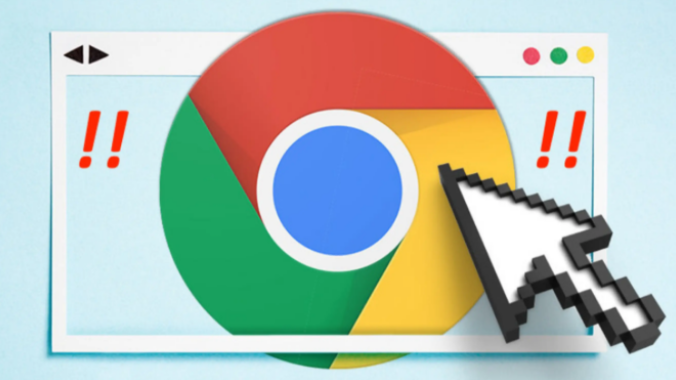
谷歌浏览器硬件加速模式开启流程介绍
1.将电脑桌面上的谷歌浏览器图标找到,然后你可以直接双击该图标进入到操作页面,也可以右键点击选择【打开】或者以【管理员身份运行】打开也是可以进入的(如图所示)。

2.当我们进入到该浏览器的主页的时候,将右上角的【…】图标进行单击(如图所示)。

3.然后在该图标下方就会显示出一些设置选项,这里我们找到【设置】选项,然后将其点击进入到设置的操作页面中(如图所示)。

4.进入到操作页面之后,左侧显示的导航栏选项,我们根据导航栏中【系统】这个选项来设置(如图所示)。

5.当我们将系统选项点击打开之后,在右侧的页面上方有一个【硬件加速模式】,将该选项后面的开关按钮点击打开就可以了(如图所示)。
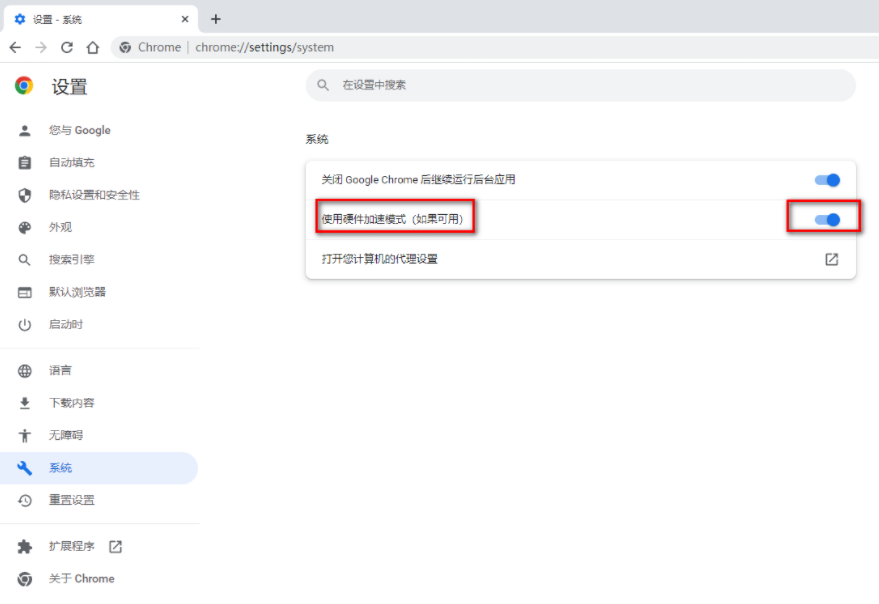
以上就是【谷歌浏览器怎么开启硬件加速模式?谷歌浏览器硬件加速模式开启流程介绍】的所有内容啦,大家快来看看吧。
 下载推荐
下载推荐








